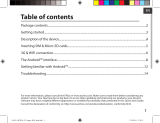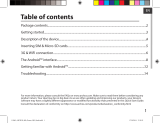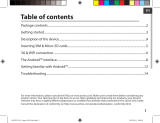A página está carregando...

217
PT
Índice
Para obter mais informações, consulte as Perguntas frequentes em www.archos.com. Certifique-se de que
os consulta antes de colocar a hipótese de devolver qualquer produto.
Conteúdos do Pacote.................................................................................................................................................................
Início.................................................................................................................................................................................................
ARCHOS Mini-Cam (minicâmara)...........................................................................................................................................
ARCHOS Weather Tag (sensor de ambiente)......................................................................................................................
ARCHOS Movement Tag (sensor de movimento)............................................................................................................
Descrição do ARCHOS Smart Home Tablet.......................................................................................................................
O assistente.....................................................................................................................................................................................
Ligar a uma rede Wi-Fi...............................................................................................................................................................
A interface do ARCHOS Home.................................................................................................................................................
ARCHOS HOME: instalação inicial............................................................................................................................................
A interface dos acessórios........................................................................................................................................................
Gestão dos acessórios................................................................................................................................................................
Ligação a dispositivos móveis................................................................................................................................................
Programas.....................................................................................................................................................................................
As interações do ARCHOS Home...........................................................................................................................................
A interface Android
TM
..................................................................................................................................................................
Familiarização com o Android
TM
..............................................................................................................................................
Resolução de problemas.........................................................................................................................................................
218
219
220
222
224
226
227
228
230
232
236
237
240
242
245
246
250
252
UserGuide_ARCHOS_Smart_Home_Tablet_book.indd 217 15/05/2014 16:07:10

218
Warranty
Warranty
Conteúdo da embalagem
Carregador Guia do usuário Garantia, avisos legais e
de segurança
Cabo USB
ARCHOS Smart Home Tablet
Mini Cam
X 2
Weather Tag
X 2
Movement Tag
X 2
UserGuide_ARCHOS_Smart_Home_Tablet_book.indd 218 15/05/2014 16:07:12

1
2
219
Início
SUGESTÕES:
Para receber uma assistência mais completa, registe o seu produto.
No caso de um computador, vá a www.archos.com/register.
1. Ligue o cabo de alimentação à cha de alimentação. A
luz do indicador de energia cará azul, quando o cabo de
alimentação está ligado. O dispositivo começará a receber
carga.
2. Prima o botão Ligar/Desligar para ligar o dispositivo.
- Pode utilizar o ARCHOS enquanto este recebe carga.
- Deixe o seu dispositivo carregar completamente antes da
primeira utilização.
- Utilize apenas o transformador fornecido.
Deve manter o seu dispositivo ligado à cha de
alimentação sempre que possível.
PT
UserGuide_ARCHOS_Smart_Home_Tablet_book.indd 219 15/05/2014 16:07:13

220
Botão de emparelhamento
Indicador de emparelhamento
Lente da câmara
Microfone
Autocolante
1
2
3
4
5
Quando mantém o botão de
emparelhamento premido
(durante 5 segundos)
O LED pisca durante 60 segundos. O dispositivo procura um tablet para ligação
através do modo de emparelhamento.
Quando prime o botão de
emparelhamento
O LED pisca durante 10 segundos. O dispositivo já está emparelhado, mas está
desligado. E tenta ligar-se.
O LED pisca 3 vezes. O dispositivo não está emparelhado e está
desligado.
O LED ca ligado durante 5
segundos.
O dispositivo está emparelhado e ligado.
O LED pisca rapidamente. Está a decorrer uma atualização "over-the-air"
(por sinal de rádio).
Descrição da Minicâmara Instalar a Minicâmara
A câmara funciona com 3 pilhas de lítio CR 24 50.
1. Desaparafuse a bola da câmara.
2. Remova o autocolante de isolamento "remove before
use" (remover antes de usar).
3. Aparafuse novamente.
4. Coloque a câmara no seu suporte.
Os ímãs mantêm-na estável. Pode apontar a câmara na
direção que desejar.
5. Remova o autocolante do suporte, para colar o
dispositivo a uma parede ou ao teto.
ARCHOS Mini Cam
UserGuide_ARCHOS_Smart_Home_Tablet_book.indd 220 15/05/2014 16:07:13

221
4
Quando mantém o botão de
emparelhamento premido
(durante 5 segundos)
O LED pisca durante 60 segundos. O dispositivo procura um tablet para ligação
através do modo de emparelhamento.
Quando prime o botão de
emparelhamento
O LED pisca durante 10 segundos. O dispositivo já está emparelhado, mas está
desligado. E tenta ligar-se.
O LED pisca 3 vezes. O dispositivo não está emparelhado e está
desligado.
O LED ca ligado durante 5
segundos.
O dispositivo está emparelhado e ligado.
O LED pisca rapidamente. Está a decorrer uma atualização "over-the-air"
(por sinal de rádio).
5
2
1
3
PT
UserGuide_ARCHOS_Smart_Home_Tablet_book.indd 221 15/05/2014 16:07:14

222
Descrição do "Weather tag"
(sensor de ambiente)
Instalar o "Weather tag" (sensor de ambiente)
O "Weather tag" (sensor de ambiente) funciona com uma
pilha de lítio CR 24 30.
1. Remova a cobertura de borracha.
2. Solte o topo da cobertura traseira.
3. Remova o autocolante de isolamento "remove before
use" (remover antes de usar).
4. Coloque novamente a cobertura e a borracha traseira.
5. Remova o autocolante da cobertura traseira para colar
o dispositivo a uma parede.
Indicador de emparelhamento
Botão de emparelhamento
Abertura
Autocolante
1
2
3
4
Quando mantém o botão de
emparelhamento premido
(durante 5 segundos)
O LED pisca durante 60 segundos. O dispositivo procura um tablet para ligação
através do modo de emparelhamento.
Quando prime o botão de
emparelhamento
O LED pisca durante 10 segundos. O dispositivo já está emparelhado, mas está
desligado. E tenta ligar-se.
O LED pisca 3 vezes. O dispositivo não está emparelhado e está
desligado.
O LED ca ligado durante 5
segundos.
O dispositivo está emparelhado e ligado.
O LED pisca rapidamente. Está a decorrer uma atualização "over-the-air"
(por sinal de rádio).
ARCHOS Weather Tag
UserGuide_ARCHOS_Smart_Home_Tablet_book.indd 222 15/05/2014 16:07:14

224
Descrição do "Movement tag"
(sensor de movimento)
Instalar o "Movement tag" (sensor de movimento)
O "Movement tag" (sensor de movimento) funciona
com uma pilha de lítio CR 24 30.
1. Remova a cobertura de borracha do recetor magnético.
2. Solte o topo da cobertura traseira.
3. Remova o autocolante de isolamento "remove before
use" (remover antes de usar).
4. Coloque novamente a cobertura traseira.
5. Remova o autocolante da cobertura traseira para colar o
dispositivo a uma parede.
6. Remova o autocolante dos acessórios e cole-os em cima
do indicador de posição do ímã.
Ímã
Sensor do ímã
Indicador do sensor do ímã
Botão de emparelhamento
Indicador de emparelhamento
Cobertura de borracha
Autocolante
1
2
3
4
5
6
7
Quando mantém o botão de
emparelhamento premido
(durante 5 segundos)
O LED pisca durante 60 segundos. O dispositivo procura um tablet para ligação
através do modo de emparelhamento.
Quando prime o botão de
emparelhamento
O LED pisca durante 10 segundos. O dispositivo já está emparelhado, mas está
desligado. E tenta ligar-se.
O LED pisca 3 vezes. O dispositivo não está emparelhado e está
desligado.
O LED ca ligado durante 5
segundos.
O dispositivo está emparelhado e ligado.
O LED pisca rapidamente. Está a decorrer uma atualização "over-the-air"
(por sinal de rádio).
ARCHOS Movement Tag
UserGuide_ARCHOS_Smart_Home_Tablet_book.indd 224 15/05/2014 16:07:16

226
2
7
1
98 10 11
5 6
12
3
4
Descrição do ARCHOS
Webcam
Sensor de luz
Indicador de carga
Microfone
Botão Ligar/Desligar
Altifalante
Sensor da temperatura
Ranhura do cartão Micro SD
Porta Micro USB
1
2
3
9
4
5
6
7
8
Ficha de alimentação
Entrada para auscultadores
Botão Repor
12
10
11
UserGuide_ARCHOS_Smart_Home_Tablet_book.indd 226 15/05/2014 16:07:19

227
PT
Assistente de instalação
SUGESTÕES:
Definir os parâmetros do seu dispositivo na área da rede WiFi você será regularmente usando.
Quando iniciar o ARCHOS pela primeira vez, o assistente de instalação irá ajudá-lo a congurar
o seu aparelho :
- Idioma
- Rede WiFi
- Congurar uma conta do Google
- Minha localização
- Aplicações de terceiros
Ficha de alimentação
Entrada para auscultadores
Botão Repor
PT
UserGuide_ARCHOS_Smart_Home_Tablet_book.indd 227 15/05/2014 16:07:19

228
1
2
3
4
5
AVISO: Certique-se de que se encontra numa zona WiFi.
Toque e mantenha premidos os ícones do
Tempo e bateria para revelar a barra de
estados. Será exibida uma linha azul.
Puxe a linha azul para baixo para exibir o
painel de controlo.
Toque em “WiFi o[Wi-Fi desligado]” no
painel de controlo.
Será exibida a página do WiFi. Se a
funcionalidade WiFi estiver desligada, deslie
o comutador WiFi para a posição “LIGADO”.
Depois da funcionalidade WiFi estar
ligada, o ARCHOS irá procurar redes WiFi
ao alcance. Toque no nome da rede à qual
pretende ligar-se.
As redes privadas aparecem com o ícone de
um cadeado e irão requerer a introdução da
sua palavra-passe.
Ligação a uma rede WiFi
UserGuide_ARCHOS_Smart_Home_Tablet_book.indd 228 15/05/2014 16:07:19

229
PT
SUGESTÕES:
- Recomendamos a seleção da opção "Show password" (mostrar palavra-passe) quando
introduz a palavra-passe da rede Wi-Fi, para visualizar os carateres introduzidos. Contacte
o seu fornecedor de Internet (e Wi-Fi), se não souber a palavra-passe ou as definições da
sua rede Wi-Fi. Se estiver ao alcance de uma rede Wi-Fi ao qual já tenha ligado o ARCHOS
e ela esteja ligada, o ARCHOS tentará ligar-se automaticamente.
- Para manter a ligação Wi-Fi ligada enquanto o dispositivo está suspenso, selecione o
ícone Menu na página Wi-Fi. Depois selecione "Advanced" (avançado) > "Keep WiFi on
during sleep" (manter Wi-Fi ligada enquanto suspenso) > "Always" (sempre).
Prima o botão conguração de protegida
Wi-Fi (WPS) em "Settings" (Denições) >
1
2
"Wireless & networks" (Wi-Fi e redes).
Prima o botão conguração protegida Wi-Fi
(WPS) no seu router da Internet. Poderá ter o
símbolo .
Ligação rápida
Pode ligar à sua rede Wi-Fi através de uma conguração protegida Wi-Fi (WPS).
PT
UserGuide_ARCHOS_Smart_Home_Tablet_book.indd 229 15/05/2014 16:07:19

230
1
2
3
4
5
6
87
A interface do ARCHOS HOME
UserGuide_ARCHOS_Smart_Home_Tablet_book.indd 230 15/05/2014 16:07:19

231
Separador "Rooms" (divisões):
Apresenta as divisões da habitação a condizer com as suas congurações.
Separador "Programs" (programas):
Apresenta os programas criados para os dispositivos emparelhados.
Separador "All accessories" (todos os acessórios):
Apresenta todos os acessórios emparelhados ao Archos Smart Home Tablet.
Separador "History" (histórico):
Apresenta o histórico das ações dos diferentes acessórios.
Separador "Connection" (ligação):
Permite-lhe ligar dispositivos e gerir o Home Tablet à distância.
Separador "General" (geral):
Permite-lhe adicionar contas para noticações e gerir as denições.
Divisão apresentada:
Apresenta os acessórios em utilização na divisão. Deslize para a direita para ver outras divisões.
Barra Menu:
Apresenta menus contextuais dependendo do separador.
1
2
3
4
5
6
7
8
PT
UserGuide_ARCHOS_Smart_Home_Tablet_book.indd 231 15/05/2014 16:07:20

232
ARCHOS HOME: instalação inicial
Será necessário criar divisões, após iniciar a aplicação pela primeira vez. As divisões criadas
devem representar as mesmas onde os acessórios foram colocados.
DIVISÕES:
Para criar uma divisão:
1 Inicie a aplicação Archos Home.
2 Selecione "Add a room" (adicionar divisão).
3 Introduza o nome para a divisão e selecione OK.
Pode criar tantas divisões quanto desejar.
4 Para nalizar, selecione "Done" (concluir).
UserGuide_ARCHOS_Smart_Home_Tablet_book.indd 232 15/05/2014 16:07:20

233
EMPARELHAMENTO
Pode emparelhar acessórios ao tablet, após criar as divisões.
Para emparelhar um acessório:
1 Verique se o Bluetooth do tablet está ligado. Se não estiver, ligue-o indo a "Settings"
(Denições) > "Wireless & networks" (Wi-Fi e redes).
2 Selecione o acessório desejado.
Verique se removeu das pilhas o autocolante de isolamento "remove before use" (remover
antes de usar).
3 Mantenha o botão de emparelhamento do acessório premido durante 5 segundos.
O indicador de emparelhamento começará a piscar.
4 Prima o botão "Start" (Iniciar) no tablet.
Isto iniciará o processo de emparelhamento.
Se o emparelhamento for bem-sucedido, será apresentada a seguinte
mensagem: "Successfully paired!" (Emparelhamento bem-sucedido)
"Press OK to continue" (selecione OK para continuar)
5 Selecione OK.
Terá a oportunidade de associar o dispositivo a uma divisão existente.
PT
UserGuide_ARCHOS_Smart_Home_Tablet_book.indd 233 15/05/2014 16:07:20

234
ARCHOS HOME: instalação inicial
Se o emparelhamento falhar, será apresentada a seguinte mensagem:
Tem o Bluetooth do tablet ligado?
1 Selecione a aplicação "Settings" (Denições) no tablet.
2 Depois reinicie o Bluetooth na secção "Wireless & networks" (Wi-Fi e redes).
O indicador de emparelhamento do acessório está a piscar?
Mantenha o botão de emparelhamento do acessório premido durante 5 segundos, para ligá-
lo.
Isto deverá reiniciar o emparelhamento.
SUGESTÕES:
Quando mantém o botão de emparelhamento premido (durante 5 segundos)
O LED pisca durante 60 segundos: O dispositivo procura um tablet para ligação através do modo de
emparelhamento.
Quando prime o botão de emparelhamento
O LED pisca durante 10 segundos: O dispositivo já está emparelhado, mas está desligado. E tenta ligar-se.
O LED pisca 3 vezes: O dispositivo não está emparelhado e está desligado.
O LED fica ligado durante 5 segundos: O dispositivo está emparelhado e ligado.
O LED pisca rapidamente: Está a decorrer uma atualização "over-the-air" (por sinal de rádio).
UserGuide_ARCHOS_Smart_Home_Tablet_book.indd 234 15/05/2014 16:07:20

235
NOMES
É necessário dar um nome ao acessório, após o seu emparelhamento.
Para dar o nome a um acessório:
1
Introduza um nome relevante ao acessório.
Escolha um nome para fácil identicação do acessório e da sua posição na habitação.
2
Selecione OK.
ASSOCIAÇÕES
Pode escolher as divisões onde pretende utilizar o dispositivo, depois de lhes dar um nome.
Para associar um acessório a uma divisão:
1
Verique a(s) divisão(ões) selecionada(s).
2
Selecione "Done" (concluir).
Os acessórios serão apresentados no separador "All acessories" (todos os acessórios), após concluir a
conguração.
PT
UserGuide_ARCHOS_Smart_Home_Tablet_book.indd 235 15/05/2014 16:07:20

236
Separador "All accessories" (todos os acessórios)
1
Nome da secção.
2
Tipo da ordenação.
3
Qualidade da ligação
Bluetooth.
4
Adicionar mais acessórios.
5
- Nível da bateria.
- Estado da ligação.
- Divisão correspondente.
21
3
4
5
A interface dos acessórios
UserGuide_ARCHOS_Smart_Home_Tablet_book.indd 236 15/05/2014 16:07:20

237
Gestão dos acessórios
Como é que posso criar mais divisões?
1
Selecione a secção "Rooms" (divisões)
, na aplicação Archos
Home.
2
Selecione o ícone
das divisões, na barra do menu da secção
"Rooms" (divisões).
3 Selecione "Add a room" (adicionar divisão) e introduza o nome
para a divisão.
Para nalizar, selecione "Done" (concluir).
Como é que posso modicar uma divisão já criada?
1 Selecione a secção "Rooms" (divisões), na aplicação Archos Home.
2
Selecione o ícone
na barra do menu da secção "Rooms" (divisões).
3
Selecione o ícone
ao lado de cada divisão, para modicar ou
eliminá-la.
4 Para nalizar, selecione "Done" (concluir).
PT
UserGuide_ARCHOS_Smart_Home_Tablet_book.indd 237 15/05/2014 16:07:20

238
Como é que posso emparelhar mais acessórios?
1
Selecione a secção "All acessories" (todos os acessórios) , na
aplicação Archos Home.
2
Selecione o ícone na barra do menu da secção "All acessories"
(todos os acessórios).
3 Selecione o tipo de acessório que deseja emparelhar ao tablet.
Verique se removeu das pilhas o autocolante de isolamento "remove
before use" (remover antes de usar).
4 Mantenha o botão de emparelhamento do acessório premido
durante 5 segundos.
O indicador de emparelhamento começará a piscar.
5 Prima o botão "Start" (Iniciar) no tablet.
Isto iniciará o processo de emparelhamento.
Selecione "OK" se for bem-sucedido ou "Restart" (reiniciar) caso falhe.
Consulte a secção anterior acerca dos acessórios.
Gestão dos acessórios
UserGuide_ARCHOS_Smart_Home_Tablet_book.indd 238 15/05/2014 16:07:21
1/290